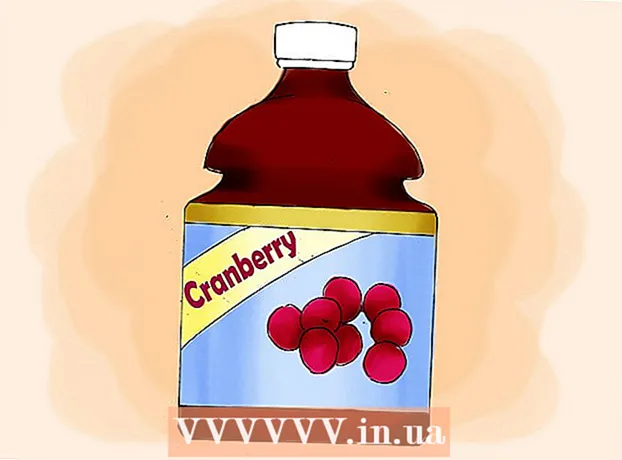Autor:
Mark Sanchez
Datum Stvaranja:
8 Siječanj 2021
Datum Ažuriranja:
1 Srpanj 2024

Sadržaj
Ovaj članak će vam pokazati kako koristiti chat na web stranici Facebook. Ovaj je chat sličan Facebook Messengeru, ali Messenger je još uvijek zasebna aplikacija.
Koraci
 1 Otvorite Facebook stranicu. Idite na https://www.facebook.com/. Ako ste već prijavljeni na svoj Facebook račun, otvorit će se vijest.
1 Otvorite Facebook stranicu. Idite na https://www.facebook.com/. Ako ste već prijavljeni na svoj Facebook račun, otvorit će se vijest. - Ako još niste prijavljeni, unesite svoju adresu e -pošte (ili telefonski broj) u gornji desni kut zaslona, a zatim kliknite Prijava.
 2 Pronađite prozor za chat. Nalazi se s desne strane vaše Facebook stranice.
2 Pronađite prozor za chat. Nalazi se s desne strane vaše Facebook stranice.  3 Kliknite na ime vašeg prijatelja na Facebooku. Ovo će otvoriti prozor za chat s tim prijateljem u donjoj desnoj strani Facebook stranice.
3 Kliknite na ime vašeg prijatelja na Facebooku. Ovo će otvoriti prozor za chat s tim prijateljem u donjoj desnoj strani Facebook stranice. - Ako je chat onemogućen, prvo kliknite "Omogući" pri dnu prozora za chat.
- Da biste otvorili prethodni chat, kliknite na oblak govora s munjom u gornjem desnom kutu stranice, a zatim odaberite željeni chat s izbornika.
 4 Pošalji poruku. Da biste to učinili, kliknite na tekstualno polje pri dnu prozora za chat, unesite svoju poruku i kliknite ↵ Unesite ili Povratak.
4 Pošalji poruku. Da biste to učinili, kliknite na tekstualno polje pri dnu prozora za chat, unesite svoju poruku i kliknite ↵ Unesite ili Povratak.  5 Pošaljite druge stavke. Ispod okvira za tekst pronaći ćete niz ikona. Ako kliknete na njih (slijeva nadesno), možete poslati sljedeće stavke:
5 Pošaljite druge stavke. Ispod okvira za tekst pronaći ćete niz ikona. Ako kliknete na njih (slijeva nadesno), možete poslati sljedeće stavke: - Fotografija: odaberite sliku ili videozapis na svom računalu;
- Naljepnica: Odaberite animiranu naljepnicu koja je u biti veliki emoji.
- GIF: odaberite animiranu sliku iz Facebook kolekcije;
- Emoji: odaberite emoji;
- Novac: koristite Facebook Pay (ako je ova usluga dostupna u vašoj zemlji) za slanje ili primanje novca od vašeg sugovornika;
- Datoteke: odaberite datoteku (na primjer, Wordov dokument) na svom računalu;
- Slika: Snimite fotografiju pomoću web kamere i pošaljite je drugoj osobi.
 6 Dodajte osobu u chat. Da biste to učinili, kliknite ikonu "+" pri vrhu prozora za chat, unesite ime prijatelja i kliknite "Gotovo".
6 Dodajte osobu u chat. Da biste to učinili, kliknite ikonu "+" pri vrhu prozora za chat, unesite ime prijatelja i kliknite "Gotovo".  7 Pritisnite ikonu video kamere ili ikonu telefona za upućivanje poziva. Ove ikone nalaze se pri vrhu prozora za chat. Za upućivanje video poziva dodirnite ikonu videokamere, a za glasovni poziv dodirnite ikonu telefona. Ako je prijatelj na mreži, odgovorit će na vaš poziv.
7 Pritisnite ikonu video kamere ili ikonu telefona za upućivanje poziva. Ove ikone nalaze se pri vrhu prozora za chat. Za upućivanje video poziva dodirnite ikonu videokamere, a za glasovni poziv dodirnite ikonu telefona. Ako je prijatelj na mreži, odgovorit će na vaš poziv.  8 Kliknite na ⚙️. Nalazi se u gornjem desnom kutu prozora za chat. Otvorit će se postavke chata sa sljedećim opcijama:
8 Kliknite na ⚙️. Nalazi se u gornjem desnom kutu prozora za chat. Otvorit će se postavke chata sa sljedećim opcijama: - Otvorite u Messengeru: Trenutni chat otvorit će se u aplikaciji Facebook Messenger;
- Dodaj datoteke: datoteke (na primjer, dokumenti) bit će poslane svim sudionicima chata;
- Dodajte prijatelje u chat: odaberite prijatelje da ih dodate u chat;
- Onemogući chat za [name]: za odabranu osobu vaš status bit će "Offline" (to neće dovesti do blokiranja korisnika);
- Promijenite boju: boja prozora za chat će se promijeniti;
- Onemogući obavijesti: obavijesti o chatu bit će onemogućene;
- Obriši razgovor: chat će biti izbrisan;
- Blokiranje poruka: sugovornik vam neće moći poslati poruku;
- Žaliti se: Obavijestite Facebook o neprikladnoj poruci ili neželjenoj pošti.
 9 Pritisnite "X" u gornjem desnom kutu prozora. Chat će se zatvoriti.
9 Pritisnite "X" u gornjem desnom kutu prozora. Chat će se zatvoriti. - Ako vam druga osoba pošalje poruku, prozor za chat će se ponovno otvoriti.
 10 Onemogućite Facebook chat (ako želite). Da biste to učinili, kliknite ikonu zupčanika u donjem desnom kutu stranice, kliknite "Onemogući chat", potvrdite okvir pored "Onemogući chat za sve kontakte" i kliknite "U redu". Bit ćete izvan mreže za sve svoje prijatelje.
10 Onemogućite Facebook chat (ako želite). Da biste to učinili, kliknite ikonu zupčanika u donjem desnom kutu stranice, kliknite "Onemogući chat", potvrdite okvir pored "Onemogući chat za sve kontakte" i kliknite "U redu". Bit ćete izvan mreže za sve svoje prijatelje.